Ini Dia Cara Mudah Memutar Video Yang Terbalik Tanpa Jago Edit
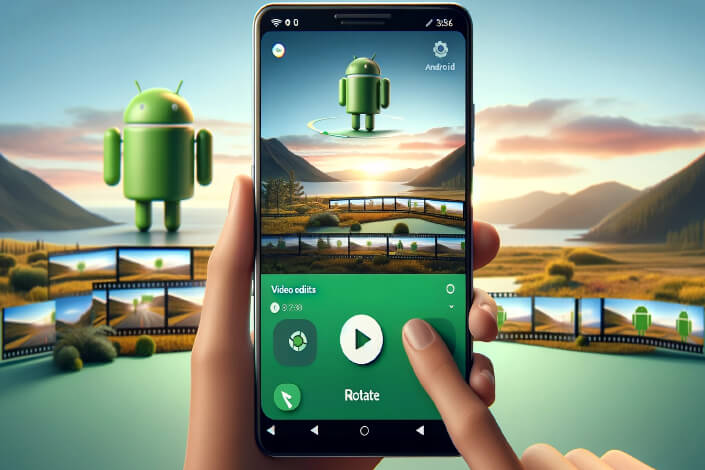
Terkadang, saat merekam video dengan ponsel, kita tanpa sengaja mengambil video dengan posisi terbalik. Hasilnya, video tersebut tampak kurang profesional dan sulit dinikmati. Tidak perlu khawatir! Dalam artikel ini, saya akan membahas cara memutar video yang terbalik dengan langkah-langkah yang sederhana dan mudah dipahami, bahkan jika Anda tidak jago dalam mengedit video. Berikut ini langkah-langkah untuk memperbaiki rotasi video tanpa harus menguasai teknik editing yang rumit.
1. Buka Aplikasi Google Photos
Langkah pertama yang perlu Anda lakukan adalah membuka aplikasi Google Photos di ponsel Android Anda. Aplikasi ini biasanya sudah terpasang di sebagian besar perangkat Android, sehingga Anda tidak perlu repot mengunduh aplikasi tambahan. Google Photos menyediakan berbagai alat pengeditan dasar yang dapat membantu Anda memperbaiki rotasi video.
2. Pilih Video yang Ingin Diputar
Setelah membuka aplikasi Google Photos, langkah selanjutnya adalah memilih video yang ingin Anda putar. Cari video yang ingin Anda perbaiki di galeri Google Photos. Setelah menemukannya, ketuk video tersebut untuk membukanya. Pastikan Anda memilih video yang benar agar tidak perlu mengulang proses dari awal.
3. Ketuk Video untuk Membukanya
Setelah video terbuka, Anda perlu mengetuknya sekali lagi untuk masuk ke mode pengeditan. Pada tahap ini, Anda akan melihat berbagai opsi yang tersedia untuk mengedit video. Mode pengeditan ini memungkinkan Anda untuk melakukan berbagai perubahan pada video, termasuk memutar rotasinya.
4. Klik Ikon Edit di Tengah Layar
Di bagian tengah layar, Anda akan melihat ikon “Edit” yang biasanya berbentuk seperti pensil atau alat pengeditan lainnya. Klik ikon ini untuk mulai mengedit video. Dengan menekan ikon ini, Anda akan masuk ke menu pengeditan di mana Anda dapat memutar video sesuai keinginan Anda.
5. Tekan Opsi Putar Sampai Video Berada di Posisi yang Tepat
Dalam menu pengeditan, cari opsi “Putar” atau “Rotate”. Tekan opsi ini beberapa kali hingga video berada dalam posisi yang benar. Setiap kali Anda menekan opsi ini, video akan berputar 90 derajat. Lanjutkan menekan hingga rotasi video sesuai dengan yang Anda inginkan. Pastikan untuk mengecek apakah video sudah berada dalam posisi yang diinginkan sebelum melanjutkan.
6. Klik Simpan untuk Menyimpan Perubahan
Setelah video berada dalam posisi yang benar, klik tombol “Simpan” untuk menyimpan perubahan yang telah Anda buat. Aplikasi Google Photos akan memproses dan menyimpan video yang telah diubah rotasinya. Proses ini biasanya memakan waktu beberapa detik hingga satu menit, tergantung pada panjang video dan perangkat yang Anda gunakan.
7. Periksa Hasil Video yang Sudah Disimpan
Langkah terakhir adalah memeriksa hasil video yang sudah disimpan. Buka kembali galeri Google Photos Anda dan cari video yang baru saja Anda edit. Putar video tersebut untuk memastikan bahwa rotasi sudah benar dan video dapat ditonton dengan nyaman. Jika hasilnya belum sesuai, Anda bisa mengulangi langkah-langkah di atas hingga mendapatkan hasil yang diinginkan.
Dengan mengikuti langkah-langkah di atas, Anda dapat dengan mudah memutar video yang terbalik tanpa harus menjadi ahli dalam mengedit video. Google Photos menyediakan alat yang sederhana dan mudah digunakan, sehingga siapa pun dapat memperbaiki rotasi video mereka dengan cepat dan efisien.
